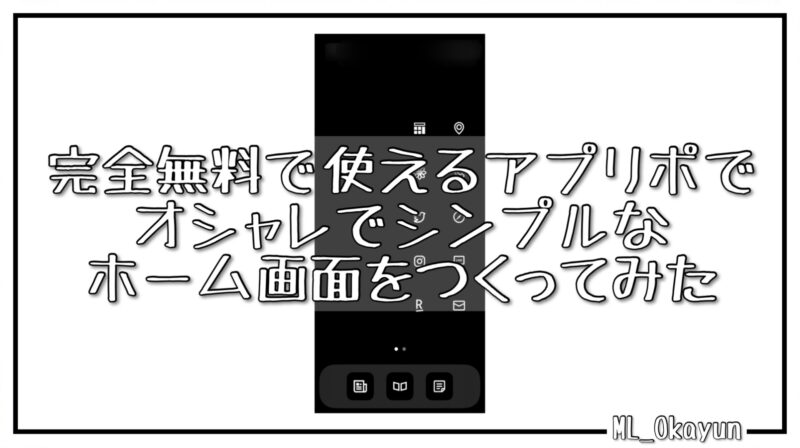どうも、ミニマリストおかゆん@ML_Okayunです。
iPadでパソコンのようにたくさんの文字を素早く入力をしたいと思ったことはないですか?
そんなときってパソコンのようにキーボードが欲しくなるはずです。
スマホと同じフリック入力だと画面が大きい分、入力しにくいと思っている人も多いでしょう。
快適に早く文字入力ができるキーボードを使って文字入力するなら2つの方法があります。
それが「iPad+キーボード」と「iPad+キーボードケース」の組み合わせです。
どちらにもメリットがあってデメリットがある。それを実際に両方を試して使ってみて強く感じました。
そこでこの記事では
- 2つの組み合わせの特徴とメリットデメリット
- それぞれの組み合わせが合う人合わない人
について語っていきますよ。
興味が湧いた方はぜひ、このまま下へ読み進めてください。
iPad+キーボード編
特徴
- パソコン用のキーボードがそのまま使える
- それぞれの位置を自由に変えられる
- 場合によって広い場所とスタンドが必要になる
- 持ち運びや携帯性には優れていない
パソコン用のキーボードがそのまま使える
iPadOSになってからは完全にトラックパッド含めてキーボード操作に対応してくれました。
そのおかげで普段から愛用して使っているパソコンのキーボードがそのまま使えるんですよ。
有線接続タイプなら自分のiPadとキーボードに変換ケーブルなどをつけてiPadと繋げるだけ。
無線接続タイプならBluetooth機能をつかってiPadに接続すれば使えるようになります。
使っているキーボードによっては対応していないこともあるらしいので、確実なのはBluetooth機能がついたワイヤレスキーボードを使うことでしょう。
US配列やJIS配列の違いによって多少は操作感が変わるとは思いますが、文字入力ぐらいなら問題ないレベルかと思います。
それぞれの位置を自由に変えられる
iPadとキーボードが別々なので自分の体に合わせて使いやすい高さや位置に置くことができます。
それによって目線を下げて作業することが減れば肩こりや猫背を防ぐことも可能なんですよね。
俺も実際にスタンドを合わせて使っていますが、目線が上がるので正面を向きながらの操作はめちゃくちゃ快適です。
ノートパソコンを普段から使っている人だとけっこう肩こりや猫背に悩まされるのではないでしょうか?
そんな辛い痛みに合うこともなく快適に操作できる自由度は別々でつかっているからこそできるやり方ですね。
場合によって広い場所とスタンドが必要になる
キーボードケースのようにノートパソコンと同じ感覚では使えません。
iPadとキーボードが別々なのでそれぞれを置くための場所と、iPadの視点を高くしたいのであればスタンドが必要になります。
iPadは手帳型のタイプを使えばカバーを三角形に折りたたんで立てられますが、高さがないのでどうしても下を向くことになりますからね。
デスクトップのように目線の高さを上げるためにはタブレットスタンドなどのスタンドがキーボードとは別に揃える必要があります。
持ち運びや携帯性には優れていない
2つのアイテムを別々でもつ関係上、どうしても持ち歩くときの手間はかなり大きいです。
最低限、iPadとキーボードを持ち歩くのだけでもかなり嵩張りますし、モノによってはかなり重たくなるでしょう。
机を空けるためにどこかに収納するにしてもiPadだけならともかくキーボードは大きいので確実に収納に困ることになります。
その対策としてコンパクトに折りたためるタイプのキーボードを使うという手もありますが、それでも収納する場所は必要ですし持ち歩くにはかなり不便ですね。
それに加えてスタンドやマウスを別で持ち運ぶとなるとさらにモノが増えて大変になります。
使っている最中は気にならないですが、いざどこかへ移動させようとしたときに不満がでてくるポイントです。
メリット
- 持っているワイヤレスキーボードがそのまま使える
- スタンドを使えば姿勢良く使うことができる
- 予算に合わせて揃えられる
持っているワイヤレスキーボードがそのまま使える
iPadのアクセサリーにそこまでお金を出せない、お気に入りのキーボードがどうしてもそのままiPadで使いたいという人にはとても嬉しいメリットです。
キーボードによって打ち心地もキー配列も違いますから自分が使い慣れたものをそのまま使えるなら、iPadでも同じように文字入力できますからね。
専用のキーボードじゃなくても良いというだけでもかなり利便性が上がりました。
俺は元々iPad用に買いましたが、今では打ち心地が自分にピッタリすぎてパソコンでも使っているくらいお気に入り。
それが接続を切り替えるだけで使えるようになるのはとても快適です。
スタンドを使えば姿勢良く使うことができる
わざわざiPadとキーボードを別々でつかっていることの(個人的に)最大のメリットはスタンドを使うことで姿勢良く使えることです。
目線を高くして背筋が伸びることで(首が下を向かなくなる)猫背や肩こりになりにくくなります。
もちろん意識して背筋を伸ばさなければ意味がないですが、ノートパソコンのように完全に下を向いて姿勢が悪い状態よりは確実に体に良いです。
スタンドなら自分の体に合わせて適切な位置にiPadとキーボードを持ってくることができるので、普段使いでたくさんつかうのであればぜひ買っておきたいところですね!
予算に合わせて揃えられる
キーボードケースもサードパーティ製のものが増えてきたので、純正品一択の時代よりは安く揃えられるようになりましたが、それとは比べられないくらいの自由度があります。
なぜならキーボードであれば、中華製の安いものから高級なブランドのものも自分の好きなものを選べるからです。
元々はパソコンのために作られたものですから最近出てき始めたばかりのiPad用のキーボードケースとバリエーションの数は圧倒的です。
使い勝手を考えるとBluetooth機能のついたワイヤレスタイプか、タブレット用につくられた折りたたみタイプが良いですがそれでも選べる種類は圧倒的に多い。
他にもスタンドやマウスなど必要と予算に合わせていろいろと安く揃えられるのもiPadとキーボードを別々で使っているからこそ。
豊富な種類のなかから自由に使いたいものを予算と見比べなら揃えられるのはお財布にも自分の好みにも非常に嬉しいところです。
デメリット
- 頻繁に移動する使い方には向いていない
- 片付けるのに時間と手間がかかる
- 組み合わせやモノによって広い置き場所が必要
頻繁に移動する使い方には向いていない
iPadとキーボードそれぞれが独立していますから移動しようとするたびに2つ、を一緒に持ち運ばないといけないんです。
定位置があってほとんどそこでしか使わないという人でしたら問題はありません。が、頻繁に移動して使うには持ち歩くのも大変で落とす危険もありますからかなり不便ですね。
そこにスタンドやマウスなどの周辺機器を持ち運ぼうとしたらさらにモノが増えて大変です。
対策として一時的に保管して移動するためのカバンなどを用意してそこに入れて移動することですが、どうしても時間も手間もかかってしまいますね。
片付けるのに時間と手間がかかる
専用のパソコンデスクがあって置きっぱなしで使うのなら問題ないのですが、そうじゃない場合は使い終わったら片付ける必要がでてきますよね?
毎回片付ける必要があるのなら移動するときと同じように、周辺機器が増えるほど時間と手間がかかります。
パソコンのためにデスクを用意することはあってもiPadのために専用のデスクを用意する人はあまりいないと思います。
そのため初めのうちは仕方ないと思って片付けることができるかもしれませんが、その時間と手間の多さにストレスになる人は多いでしょう。
時間と手間を減らすなら、なるべくパソコンで使っている周辺機器を共有してつかうのが良いですね。
組み合わせやモノによって広い置き場所が必要
使うモノが増えればそれだけ広い置き場所が必要になります。
とくにキーボードは使うものによっては大きく、かなり場所が必要なのですべてを揃える前に置き場所を確保してあげましょう。
他にもマウスやUSBハブ、ポータブルSSDなどの周辺機器が増えるほど場所をとりますからね。
初めのうちに置き場所となるテーブルの確保をしておくと、あとで置く場所が足りなくてトラブルになることも減りますよ。
合う人
- 家で使うのがメインでたまに持ち運ぶ人
- 持っているキーボードをそのまま使いたい人
- なるべく安く済ませたい人
家で使うのがメインでたまに持ち運ぶ人
基本的に持ち運びには向いていないスタイルなので家で使うのがメインになります。
デスクトップパソコンと同じですね。
なので用事があって外に持ち運びたいときがほとんどないのであればかなり使いやすいスタイルだと思いますよ。
本来のタブレットとしてつかうときはiPadをそのまま持ち運んで好きなところで使えますからね。
パソコンスタイルのときだけ定位置でつかうというふうにしておけば作業のメリハリもつくのが良いところです。
どこでも作業できるようにしておくと、ついダラダラとやってしまいがちですからね……。
持っているキーボードをそのまま使いたい人
自分の使っているキーボードがとても気に入っていて、そのままiPadに使えるから使いたいというときもオススメ。
Bluetooth機能がついているタイプのワイヤレスキーボードであれば接続を切り替えるだけで一瞬のうちにiPadで作業ができますからね。
お気に入りのキーボードを使いたい、作業の流れを途中で止めたくないというときでも非常に使いやすいスタイルです。
やっぱり自分が使うものなので気に入っているものをそのまま使えるというだけでもかなりモチベーションが上がりますからね。
なるべく安く済ませたい人
あまりiPadの周辺機器でお金をかけたくないという場合でもこのスタイルなら安く始めることができます。
Bluetoothキーボードを持っていればそのまま使えますし、買うことになってもAmazonとかで2000円前後で売っていますから安く揃えられます。
使っていくうちに必要になったものを一つずつ買い増したりアップグレードできるのもこのスタイルならではです。
とくにお子さんがいるご家庭でキーボードの操作を覚えさせたいという親御さんでも使える手段ではないでしょうか?
iPadなら強力なフィルタリング機能や見守り機能で有害なサイトやアプリから守ってくれますからね。
初めの一歩としてキーボード操作を覚えてもらうために揃えるならかなり安く済むでしょう。
合わない人
- 出先で使うことがメインの人
- なるべくコンパクトに使いたい人
- 使いたい時にすぐに文字入力したい人
出先で使うことがメインの人
家ではタブレットとして使い、パソコンスタイルでは使わない。その代わり外ではよくパソコンスタイルで使う人にはまったく向いていません。
毎回のように周辺機器をテーブルに置き直すのはかなり面倒で時間と手間がかかります。
場所によっては足りなくて置けないこともあるでしょう。
なるべくコンパクトに使いたい人
机にあまりモノを置いてしまいたくないのであれば、このスタイルはかなり不便なことが多いでしょう。
キーボードケースと違って一つにまとまっているわけではないので、好きなところに置ける分いろいろなところに散らばってしまいます。
一つにまとめてコンパクトに使いたいのであればキーボードケースの方がオススメですね。
使いたい時にすぐに文字入力したい人
とくに忙しいビジネスマンなどが出先などでさっと文字入力したいときがあっても不可能です。
iPadとキーボードをそれぞれカバンから取り出して机に置いている時間がかなりかかりますからね。
素晴らしいアイデアを思いついてメモをとろうとしている時にそんなモタモタやっていたら忘れてしまいます。
そうじゃなくても時間の間に少しでも作業を進めたいような時でも使えませんからね。
自分の日常シーンの中で家などの落ち着ける場所でゆったりと作業できる環境がメインじゃないのならこのスタイルはやめた方が良いでしょう。
iPad+キーボードケース編
特徴
- iPad本体と一緒に手軽に持ち運べる
- サイズがコンパクトで置き場所に困らない
- 操作するとき姿勢が悪くなりやすい
- 種類が少ないので選択肢がほぼない
iPad本体と一緒に手軽に持ち運べる
このスタイルならiPadにキーボード“ケース”をつけているので一緒に持ち運ぶことができるのが特徴です。
わざわざキーボードを別で持ち運ぶ手間がなくなるので移動がかなり快適になりますよ。
出先でiPadを持ってきたのにキーボードだけ忘れたというような悲しいことも起きません。
カフェでちょっと文字入力をしたいという時でもすぐに始められます。
逆に作業中に移動したいときもサッと閉じるだけ。
iPadと一体化するだけでかなり快適に持ち運びができるようになりますよ。
サイズがコンパクトで置き場所に困らない
種類にもよりますが最大でもiPadより一回り二回り大きくなる程度のサイズ感なので、パソコンのように広げたとしても置き場所には困りにくいです。
カフェのカウンター席のようにちょっと手狭なテーブルでも置いて作業できるのは嬉しいところ。
せっかく作業しようと思っても場所が足りなくて出来なかったのでは悲しすぎますからね……。
使いたいところで使えるのは思っている以上にストレスが少なくて快適です。
操作するとき姿勢が悪くなりやすい
キーボードケースというよりノートパソコンの宿命とも言いますか、形状が決まっているため、開いたときにどうしても目線が下を向くので姿勢が悪くなりやすいです。
別途キーボード裏につけるスタンドで多少は角度をつけられるので姿勢が悪くなるのをある程度は防ぐ効果があります。が、スタンドで目線が調整できるわけでもないので長時間の作業はオススメしません。
姿勢が悪いと猫背や肩こりの原因になりますので長時間の作業になりそうなら、細かく休憩を挟んでストレッチをして体をほぐすなどの工夫が必要です。
種類が少ないので選択肢がほぼない
この手のiPad用キーボードケースは種類がかなり少ないです。
そのため高いけど品質と相性が良いApple純正品か、安いけど使い勝手が落ちるサードパーティ製のどちらかを選ぶことになります。
ですが、それでも通常のケースカバーに比べるとほとんど無いので場合によっては選択肢がなかったり、自分のiPadがそもそも対応してないこともありますね。
アップル製品はケースカバーの種類の多さが魅力の一つですが、キーボードケースになると選択肢が一気に減ってしまうのが悩ましいところです。
メリット
- 場所を選ばず文字打ち作業ができる
- 使いたいときにすぐに使える
- 移動したいときにすぐに持ち運べる
- タッチ操作と相性が良い
場所を選ばず文字打ち作業ができる
コンパクトだからこそちょっとした机があればどこでも文字打ち作業ができます。
純正品の最高峰、Magic Keyboardであれば完全に自立してくれるので(快適かどうかは分かりませんが)ノートパソコンのように膝の上に乗せて作業することもできるようになりますよ。
キーボードケースをつかう利点としてはかなり大きな良さではないでしょうか?
キーボードが別だと机の上に広げる手間がだいぶかかりますからね。
その面倒な手間がなくなるのはかなり快適です。
使いたいときにすぐに使える
ケースを開くだけで使えるようになるキーボードケースは隙間時間を有効につかうことが出来ます。
ちょっとした休憩時間などで作業をしたいと思ったときにすぐに使えるのはモチベーションが下がらないのが良いですね。
使うのにiPadを開いてキーボードやマウスを出してなんていう手間を毎回やっていたら使うのが嫌になってきますから。
自分の気分がノっているときにすぐに使えるのはスマホのような手軽さがあって使いやすいです。
移動したいときにすぐに持ち運べる
作業している最中に出かける必要がきたときでもキーボードケースならカバーを閉じるだけ。
そのまま手に抱えて移動するのもOK。カバンに入れて持ち運ぶのもOK。
移動までの時間と手間がまったくかからないので苦にならないんですよね。
この辺はiPadの元々の持ち運べるコンピュータとしての本領が発揮されている部分だと思っています。
スマホとパソコンの中間を担ってくれるのがiPadの強みですからね。
タッチ操作と相性が良い
iPadは元々タブレットなので当たり前といえば当たり前なのですが、タッチ操作がメインのガジェットにキーボードが組み合わさって最強になっています。
キーボードとマウスの操作に慣れていたり、キーボードから手を離したくないという人には合わないと思いますが、細かいところに手が届くのがタッチ操作の良いところ。
文章を入力するところをタッチして素早く変更したり、違うアプリを立ち上げるのにも便利です。
画面をスクロールするときも上や下に指をスライドさせるだけで良いのでけっこう楽なんですよ。
パソコンよりもスマホに近い操作感のタブレットだからこそできる強みです。
デメリット
- キーボードがつくので非常に重たくなる
- 姿勢が悪くなるので長時間の作業には向かない
- 種類が少なく場合によっては対応していない
- iPadのサイズに合わせたキーボードは使いにくい
キーボードがつくので非常に重たくなる
通常のカバータイプや手帳型タイプのケースに比べてキーボードがついているので非常に重たいです。
そのせいかiPad本体と合わせた重量は1kgを超えるほどになりました。
これは軽量級のPC(M1MacBook Airなど)と同等かそれよりも重たくなっています。
元々が高い機動性をもっているタブレットだったことを考えるとかなり重たさを感じると思いますね。
比べなければ気になるほどではないものの、重たくなるのはけっこう気になるところでしょう。
姿勢が悪くなるので長時間の作業には向かない
ノートパソコンと同じ姿勢になるためどうしても目線が下を向いて姿勢が悪くなります。
2、3時間程度の作業であればまだ良いのですが、長時間の作業を同じ姿勢でやり続ければ猫背や肩こりの原因にも。
そのため個人的には健康面からあまり長時間つかい続ける場合はオススメできません。
せめてキーボード部の背面などに角度をつけれるスタンドをつけるなど、目線が下になりすぎないよう工夫がいるでしょう。
種類が少なく場合によっては対応していない
Apple純正のキーボードは基本的に1、2種類。サードパーティ製のキーボードケースでも通常のケースに比べて選べるほどの種類がありません。
そのため、自分が希望しているようなケースを探すのが難しく、中には対応していなくて使えない場合もあります。
とくにApple純正品は互換性がないことがよくありますので、自分の持っているiPadが対応しているかどうか確認することは必須。
こういった手間が出てくるのはキーボードケースならではの悩みでしょう。
iPadのサイズに合わせたキーボードは使いにくい
通常のキーボードを組み合わせて使うときと違ってキーボードのサイズがiPadの大きさに合わせて作られています。
現状で1番大きな12.9インチのiPad Proならそこまでキーボードが小さくなることはないのですが、それ以下のサイズは本体が小さくなる分、キーボードが小さくなりますね。
フルサイズのキーボードに比べてキーがかなり減らされていたり、キー自体も小さくなったり、配置が変わっていたりするんですよ。
そのせいで使い慣れたフルサイズキーボードからiPadのキーボードケースのキーボードを操作するとめっちゃ違和感あって打ちにくく、よく打ち間違いをしてしまいがち。
個人的にキーボードが小さくなるデメリットはかなり大きいと思っています。
合う人
- 出先で使うのがメインで移動が多い人
- コンパクトなサイズで使いたい人
- 相性抜群な純正品を使いたい人
出先で使うのがメインで移動が多い人
キーボードケースを使っているのならやっぱり出先で使うのがメインで移動が多い人にはピッタリです。
コンパクトなうえキーボードと一体化していることで、ノートパソコンと同じメリットを最大限受けられるんですよね。
使い始めるときも使い終わるときも、ディスプレイカバー代わりのキーボード部分を開いたり閉じたりするだけです。
時間と手間をかけたくないときにはめちゃくちゃ使いやすいですよ。
コンパクトなサイズで使いたい人
iPadに厚めの手帳型カバーケース付けているくらいのサイズ感なのでiPadとキーボードを別々で使うよりもはるかにコンパクトです。
サイズがコンパクトであれば収納場所も置き場所にも困りにくいですからね。
11インチiPad Proぐらいのサイズなら非常に持ち運びに適しています。
薄型軽量のノートパソコンを持つのと変わらないくらいで、重たい動画編集や画像編集などのクリエイティブな用途に使える考えれば十分でしょう。
相性抜群な純正品を使いたい人
やっぱりiPadだけではなくすべてのApple製品に言えることですが、純正品同士の組み合わせって最高にカッコイイですよね!!
美しさと利便性に特化した合理的でシンプルなデザインは見るたびにウットリしてしまいます。
機能も複雑な手順もいらないので誰でも簡単に使えるように作られているのも魅力の一つ。
iPad ProならMagic Keyboardの組み合わせでつかってカッコよく決めたいという人にもピッタリですね。
合わない人
- 家で使うのがメインな人
- 大きなサイズのキーボードを使いたい人
- なるべく安く済ませたい人
家で使うのがメインな人
ノートパソコンのように移動でつかうことがメインのスタイルなので、家で長時間つかうようなスタイルには合いません。
家でつかうのならデスクトップパソコンのようなiPadとキーボードは別々にして姿勢よくタイピング作業ができるようにスタンドを使うのが良いでしょう。
出先でつかうよりも家で使うことが多いのならキーボードケースのスタイルはオススメしにくいです。
大きなサイズのキーボードを使いたい人
iPadと同じサイズ感のキーボードになるのでどうしても使い勝手が悪くなってしまうんですよね。
フルサイズのキーボードと比べてキーが少ない、キーが小さい、キー同士の間隔がせまいetc…。
大きなサイズのキーボードに慣れてしまっていると余計に使いにくく感じるでしょう。
コンパクトなサイズに無理やり詰め込んでいる分、ほかのところが犠牲になってしまいます。
なので小さなキーボードを使いたくない人はキーボードケースをつかうのはやめたほうが無難ですね。
なるべく安く済ませたい人
安めのワイヤレスキーボードを買うだけで済むのに比べてキーボードケースは少し高めのお値段です。
さらに種類も少ないため選択肢もほぼないのでセールを狙って買うなど工夫をしないと安くするのは難しいでしょう。
とくに純正品ともなると諭吉さんが飛んでいきますし、最高級品とも言えるMagic Keyboardは諭吉さんが3人もいなくなってしまいます。
なるべく予算をかけずに安く済ませたい場合は素直に持っているキーボードをそのまま使うか安いワイヤレスキーボードを買った方が良いですね。
さいごに
iPadをパソコンのようにつかう方法として「iPad+キーボード」と「iPad+キーボードケース」の組み合わせがあります。
どちらにもメリットデメリットがあり、結局のところその人の生活スタイルに合うかどうかが肝心なポイントになってくるでしょう。
どっちがより優れているというわけでもないので好みで使い分けるのでも良いと思います。
自分がつかうだけなのだから自分が使いやすい使い方ができるのが1番ですからね。
生活スタイルと好みの使い方、予算を考えてみて自分にあった方法を見つけてみてください!!
この記事があなたの人生に少しでも良い影響を与えることができたのなら幸いです。